VB串口通信程序设计典型实例
- 格式:doc
- 大小:3.19 MB
- 文档页数:37
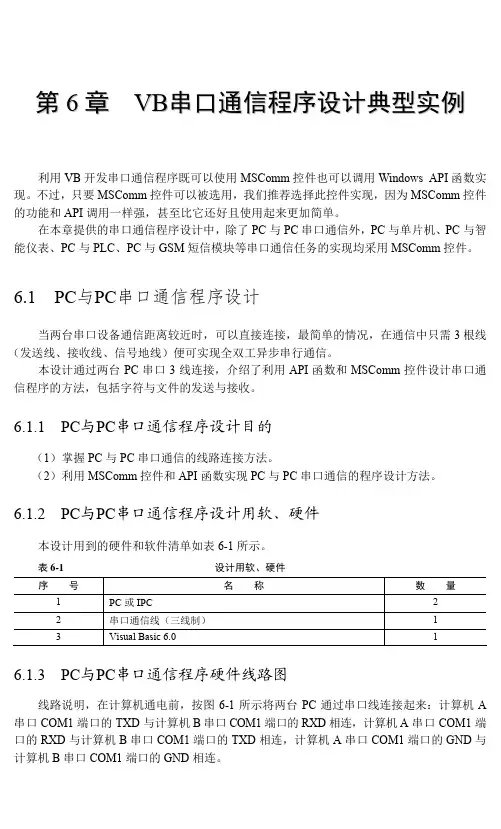
第6章V B串口通信程序设计典型实例利用VB开发串口通信程序既可以使用MSComm控件也可以调用Windows API函数实现。
不过,只要MSComm控件可以被选用,我们推荐选择此控件实现,因为MSComm控件的功能和API调用一样强,甚至比它还好且使用起来更加简单。
在本章提供的串口通信程序设计中,除了PC与PC串口通信外,PC与单片机、PC与智能仪表、PC与PLC、PC与GSM短信模块等串口通信任务的实现均采用MSComm控件。
6.1 PC与PC串口通信程序设计当两台串口设备通信距离较近时,可以直接连接,最简单的情况,在通信中只需3根线(发送线、接收线、信号地线)便可实现全双工异步串行通信。
本设计通过两台PC串口3线连接,介绍了利用API函数和MSComm控件设计串口通信程序的方法,包括字符与文件的发送与接收。
6.1.1 PC与PC串口通信程序设计目的(1)掌握PC与PC串口通信的线路连接方法。
(2)利用MSComm控件和API函数实现PC与PC串口通信的程序设计方法。
6.1.2 PC与PC串口通信程序设计用软、硬件本设计用到的硬件和软件清单如表6-1所示。
表6-1设计用软、硬件序号名称数量1 PC或IPC 22 串口通信线(三线制) 13 Visual Basic 6.0 16.1.3 PC与PC串口通信程序硬件线路图线路说明,在计算机通电前,按图6-1所示将两台PC通过串口线连接起来:计算机A 串口COM1端口的TXD与计算机B串口COM1端口的RXD相连,计算机A串口COM1端口的RXD与计算机B串口COM1端口的TXD相连,计算机A串口COM1端口的GND与计算机B串口COM1端口的GND相连。
第6章VB串口通信程序设计典型实例图6-1 PC与PC串口通信线路6.1.4 设计任务利用MSComm控件和VB API函数编写程序实现PC与PC串口通信。
任务要求,两台计算机互发字符并自动接收,如一台计算机输入字符串“Please return abc123”,单击“发送字符”命令,另一台计算机若收到,就输入字符串“abc123”,单击“发送字符”命令,信息返回到第一组的计算机。
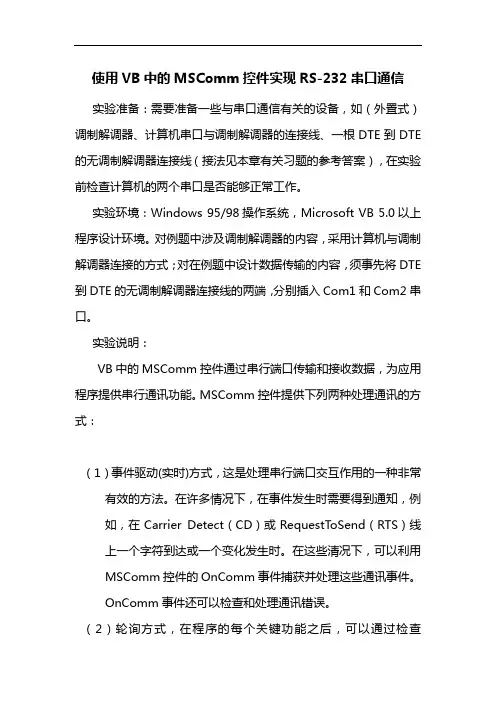
使用VB中的MSComm控件实现RS-232串口通信实验准备:需要准备一些与串口通信有关的设备,如(外置式)调制解调器、计算机串口与调制解调器的连接线、一根DTE到DTE 的无调制解调器连接线(接法见本章有关习题的参考答案),在实验前检查计算机的两个串口是否能够正常工作。
实验环境:Windows 95/98操作系统,Microsoft VB 5.0以上程序设计环境。
对例题中涉及调制解调器的内容,采用计算机与调制解调器连接的方式;对在例题中设计数据传输的内容,须事先将DTE 到DTE的无调制解调器连接线的两端,分别插入Com1和Com2串口。
实验说明:VB中的MSComm控件通过串行端口传输和接收数据,为应用程序提供串行通讯功能。
MSComm控件提供下列两种处理通讯的方式:(1)事件驱动(实时)方式,这是处理串行端口交互作用的一种非常有效的方法。
在许多情况下,在事件发生时需要得到通知,例如,在Carrier Detect(CD)或RequestToSend(RTS)线上一个字符到达或一个变化发生时。
在这些清况下,可以利用MSComm控件的OnComm事件捕获并处理这些通讯事件。
OnComm事件还可以检查和处理通讯错误。
(2)轮询方式,在程序的每个关键功能之后,可以通过检查CommEvent属性的值来查询事件和错误。
如果应用程序较小,并且是自保持的,这种方法可能是更可取的。
例如,如果写一个简单的电话拨号程序,则没有必要对每接收一个字符都产生事件,因为唯一等待接收的字符是调制解调器的“OK”响应。
每个使用的MSComm控件都对应着一个串行端口。
如果应用程序需要访问多个串行端口,必须使用多个MSComm控件。
可以在Windows“控制面板”中改变端口地址和中断地址。
下面这个简单的例子采用了轮询方法演示了用调制解调器进行基本的串行通讯:Private Sub Form_Load()Dim Instring As String '保存输入子串的缓冲区mPort=3 '使用COM3。
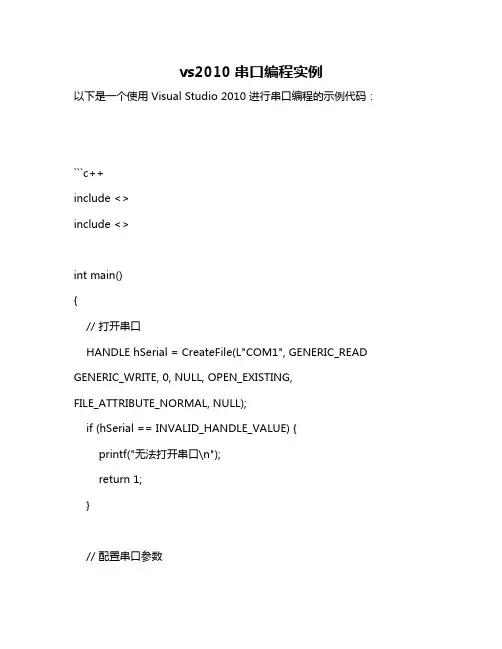
vs2010串口编程实例以下是一个使用 Visual Studio 2010 进行串口编程的示例代码:```c++include <>include <>int main(){// 打开串口HANDLE hSerial = CreateFile(L"COM1", GENERIC_READ GENERIC_WRITE, 0, NULL, OPEN_EXISTING,FILE_ATTRIBUTE_NORMAL, NULL);if (hSerial == INVALID_HANDLE_VALUE) {printf("无法打开串口\n");return 1;}// 配置串口参数DCB dcbSerialParams = {0};= sizeof(dcbSerialParams);if (!GetCommState(hSerial, &dcbSerialParams)) {printf("无法获取串口状态\n");CloseHandle(hSerial);return 1;}= CBR_9600; // 设置波特率为9600= 8; // 设置数据位为8位= ONESTOPBIT; // 设置停止位为1位if (!SetCommState(hSerial, &dcbSerialParams)) {printf("无法设置串口状态\n");CloseHandle(hSerial);return 1;}// 发送数据char buffer[1024] = "Hello, world!";DWORD bytesWritten = 0;if (!WriteFile(hSerial, buffer, sizeof(buffer), &bytesWritten, NULL)) { printf("无法写入串口\n");CloseHandle(hSerial);return 1;}printf("已发送 %d 个字节\n", bytesWritten);// 接收数据char buffer2[1024] = {0};DWORD bytesRead = 0;if (!ReadFile(hSerial, buffer2, sizeof(buffer2), &bytesRead, NULL)) { printf("无法读取串口\n");CloseHandle(hSerial);return 1;}printf("已接收 %d 个字节:%s\n", bytesRead, buffer2);// 关闭串口句柄CloseHandle(hSerial);return 0;}```该示例代码使用 Windows API 函数来打开串口、配置串口参数、发送和接收数据。
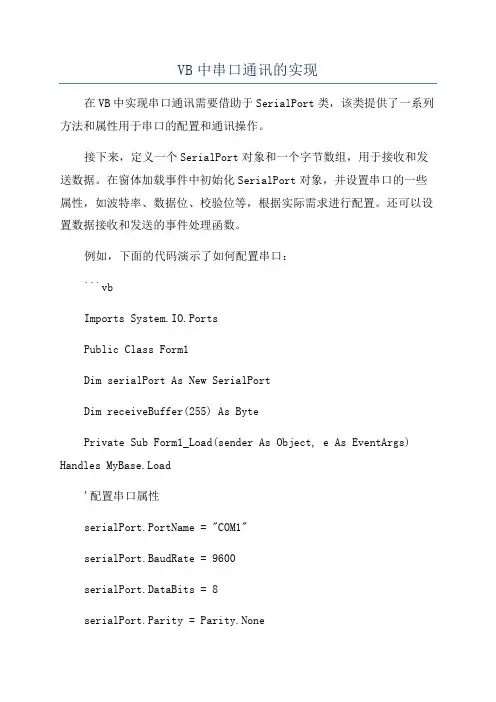
VB中串口通讯的实现在VB中实现串口通讯需要借助于SerialPort类,该类提供了一系列方法和属性用于串口的配置和通讯操作。
接下来,定义一个SerialPort对象和一个字节数组,用于接收和发送数据。
在窗体加载事件中初始化SerialPort对象,并设置串口的一些属性,如波特率、数据位、校验位等,根据实际需求进行配置。
还可以设置数据接收和发送的事件处理函数。
例如,下面的代码演示了如何配置串口:```vbImports System.IO.PortsPublic Class Form1Dim serialPort As New SerialPortDim receiveBuffer(255) As BytePrivate Sub Form1_Load(sender As Object, e As EventArgs) Handles MyBase.Load'配置串口属性serialPort.PortName = "COM1"serialPort.BaudRate = 9600serialPort.DataBits = 8serialPort.Parity = Parity.NoneserialPort.StopBits = StopBits.One'数据接收事件处理函数AddHandler serialPort.DataReceived, AddressOfSerialPort_DataReceived'打开串口serialPort.OpenEnd SubPrivate Sub SerialPort_DataReceived(sender As Object, e As SerialDataReceivedEventArgs)'接收数据Dim bytesToRead As Integer = serialPort.BytesToReadDim bytesRead As Integer = serialPort.Read(receiveBuffer, 0, bytesToRead)'处理接收到的数据If bytesRead > 0 ThenDim receivedData As String =Encoding.ASCII.GetString(receiveBuffer, 0, bytesRead) '显示接收到的数据UpdateReceivedData(receivedData)End IfEnd SubPrivate Sub btnSend_Click(sender As Object, e As EventArgs) Handles btnSend.Click'发送数据Dim sendData As String = txtSendData.TextDim sendBuffer As Byte( = Encoding.ASCII.GetBytes(sendData) serialPort.Write(sendBuffer, 0, sendBuffer.Length)'清空发送框txtSendData.Text = ""End SubPrivate Sub UpdateReceivedData(data As String)'更新接收数据的显示If Me.InvokeRequired Then ' 跨线程调用控件Me.Invoke(Sub( UpdateReceivedData(data))ElselblReceivedData.Text = dataEnd IfEnd SubEnd Class```在上述代码中,我们主要关注Form1_Load事件处理函数和btnSend_Click事件处理函数。
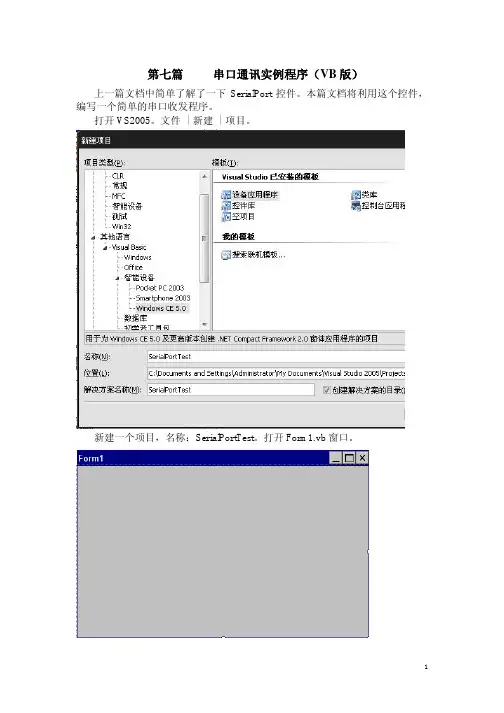
第七篇串口通讯实例程序(VB版)上一篇文档中简单了解了一下SerialPort控件。
本篇文档将利用这个控件,编写一个简单的串口收发程序。
打开VS2005。
文件| 新建| 项目。
新建一个项目,名称:SerialPortTest。
打开Form1.vb窗口。
在窗口中添加几个控件。
包括4个按钮,两个编辑框,1个状态栏,两个静态文本,简单的调整一下窗体。
如下图:将两个编辑框的Multiline属性设置为True。
然后给窗体添加一个SerialPort控件。
调整一下其属性如下:BaudRate : 9600 DataBits : 8 Parity : None PortName : COM1StopBits : One ReceivedBytesThreshold : 1添加“打开串口”按钮的单击响应函数,如下:——————————————————————————————————Private Sub BTN_COM_OPEN_Click(ByVal sender As System.Object, ByVal e As System.EventArgs) Handles BTN_COM_OPEN.ClickIf Me.SerialPort1.IsOpen = True ThenMe.StatusBar1.Text = "串口已经连接! COM1,9600,8,1"MsgBox("当前设备已连接", MsgBoxStyle.OkOnly, "提示") ElseMe.SerialPort1.Open()If Me.SerialPort1.IsOpen = True ThenMe.StatusBar1.Text = "打开串口成功!COM1,9600,8,1"ElseMe.StatusBar1.Text = "打开串口失败!"End IfEnd IfEnd Sub ——————————————————————————————————上面这段代码,打开串口,并在状态栏上显示一些提示信息。
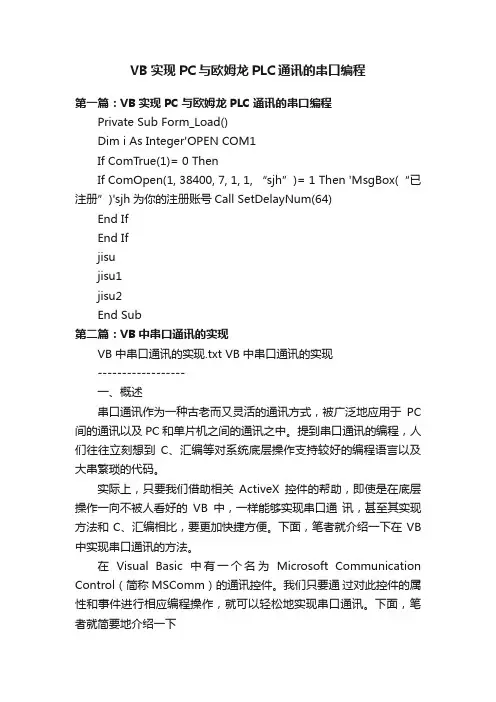
VB实现PC与欧姆龙PLC通讯的串口编程第一篇:VB实现PC与欧姆龙PLC通讯的串口编程Private Sub Form_Load()Dim i As Integer'OPEN COM1If ComTrue(1)= 0 ThenIf ComOpen(1, 38400, 7, 1, 1, “sjh”)= 1 Then 'MsgBox(“已注册”)'sjh为你的注册账号Call SetDelayNum(64)End IfEnd Ifjisujisu1jisu2End Sub第二篇:VB中串口通讯的实现VB中串口通讯的实现.txt VB中串口通讯的实现------------------一、概述串口通讯作为一种古老而又灵活的通讯方式,被广泛地应用于PC 间的通讯以及PC和单片机之间的通讯之中。
提到串口通讯的编程,人们往往立刻想到C、汇编等对系统底层操作支持较好的编程语言以及大串繁琐的代码。
实际上,只要我们借助相关ActiveX控件的帮助,即使是在底层操作一向不被人看好的VB中,一样能够实现串口通讯,甚至其实现方法和C、汇编相比,要更加快捷方便。
下面,笔者就介绍一下在VB 中实现串口通讯的方法。
在Visual Basic中有一个名为Microsoft Communication Control(简称MSComm)的通讯控件。
我们只要通过对此控件的属性和事件进行相应编程操作,就可以轻松地实现串口通讯。
下面,笔者就简要地介绍一下MSComm控件的使用方法。
二、MSComm控件的主要属性、事件1、MSComm的属性由于MSComm控件属性很多,在此笔者仅介绍与实现串口通讯密切相关的核心属性。
Commport:设置通讯所占用的串口号。
如设成1(默认值),表示对Com1进行操作。
Setting:对串口通讯的相关参数。
包括串口通讯的比特率,奇偶校验,数据位长度、停止位等。
其默认值是“9600,N,8,1”,表示串口比特率是9600bit/s,不作奇偶校验,8位数据位,1个停止位。
![VB串口通信源程序[1]](https://uimg.taocdn.com/1d28186da45177232f60a202.webp)
Private Sub Form_Load()'设置打开端口If OpenPort(3) = False ThenMsgBox "串口打开失败!"End IfEnd SubPrivate Sub Command1_Click()Dim sBuf(2) As BytesBuf(0) = &H55sBuf(1) = &H31sBuf(2) = &HFFIf SendByte(sBuf) = False ThenEnd IfEnd Sub'收到数据产生MSComm事件Private Sub MSComm1_OnComm()Dim i As IntegerDim rBuf() As ByterBuf = MSComm1.InputFor i = 0 To UBound(rBuf)Debug.Print rBuf(i)Next iEnd Sub'串口初始化Private Function OpenPort(PortNum As Integer) As BooleanOn Error GoTo ErrExit '出错转移到ErrExit处理With Me.MSComm1.CommPort = PortNum '端口号.Settings = "9600,n,8,1" '波特率=9600bps;n(无奇偶校验)e(偶校验)o(奇校验);8位数据位;1位停止位.InputMode = 1 '采用二进制数据传输.NullDiscard = False 'NULL字符从端口传送到接受缓冲区.DTREnable = False 'DTR线无效.EOFEnable = False '不寻找EOF符.RTSEnable = False 'RTS线无效.InBufferCount = 0 '清空接受缓冲区.OutBufferCount = 0 '清空传输缓冲区.SThreshold = 0 '不产生MSComm事件.RThreshold = 1 '产生MSComm事件.InputLen = 0 '当输入占用时,告诉控件读入整个缓冲区。
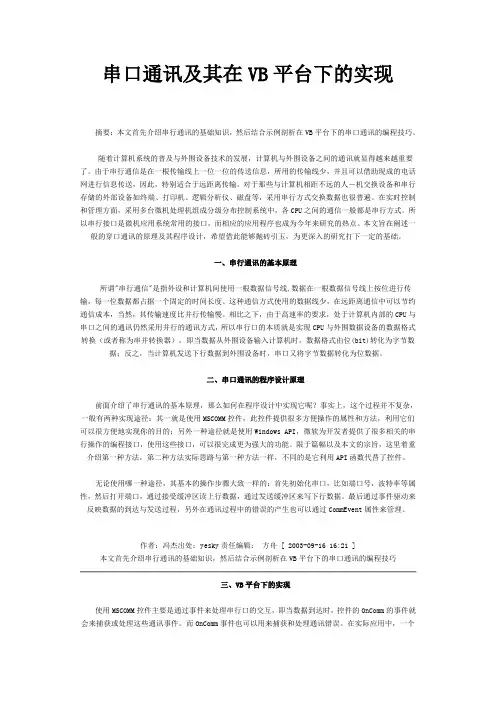
串口通讯及其在VB平台下的实现摘要:本文首先介绍串行通讯的基础知识,然后结合示例剖析在VB平台下的串口通讯的编程技巧。
随着计算机系统的普及与外围设备技术的发展,计算机与外围设备之间的通讯就显得越来越重要了。
由于串行通信是在一根传输线上一位一位的传送信息,所用的传输线少,并且可以借助现成的电话网进行信息传送,因此,特别适合于远距离传输。
对于那些与计算机相距不远的人-机交换设备和串行存储的外部设备如终端、打印机、逻辑分析仪、磁盘等,采用串行方式交换数据也很普遍。
在实时控制和管理方面,采用多台微机处理机组成分级分布控制系统中,各CPU之间的通信一般都是串行方式。
所以串行接口是微机应用系统常用的接口,而相应的应用程序也成为今年来研究的热点。
本文旨在阐述一般的穿口通讯的原理及其程序设计,希望借此能够抛砖引玉,为更深入的研究打下一定的基础。
一、串行通讯的基本原理所谓"串行通信"是指外设和计算机间使用一根数据信号线,数据在一根数据信号线上按位进行传输,每一位数据都占据一个固定的时间长度。
这种通信方式使用的数据线少,在远距离通信中可以节约通信成本,当然,其传输速度比并行传输慢。
相比之下,由于高速率的要求,处于计算机内部的CPU与串口之间的通讯仍然采用并行的通讯方式,所以串行口的本质就是实现CPU与外围数据设备的数据格式转换(或者称为串并转换器),即当数据从外围设备输入计算机时,数据格式由位(bit)转化为字节数据;反之,当计算机发送下行数据到外围设备时,串口又将字节数据转化为位数据。
二、串口通讯的程序设计原理前面介绍了串行通讯的基本原理,那么如何在程序设计中实现它呢?事实上,这个过程并不复杂,一般有两种实现途径:其一就是使用MSCOMM控件,此控件提供很多方便操作的属性和方法,利用它们可以很方便地实现你的目的;另外一种途径就是使用Windows API,微软为开发者提供了很多相关的串行操作的编程接口,使用这些接口,可以很完成更为强大的功能。
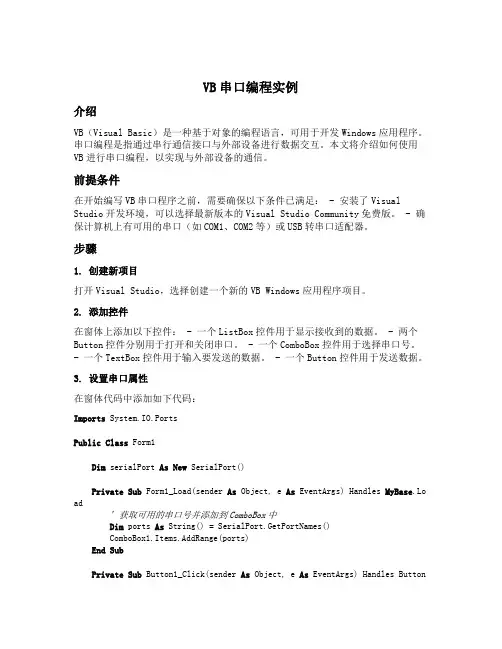
VB串口编程实例介绍VB(Visual Basic)是一种基于对象的编程语言,可用于开发Windows应用程序。
串口编程是指通过串行通信接口与外部设备进行数据交互。
本文将介绍如何使用VB进行串口编程,以实现与外部设备的通信。
前提条件在开始编写VB串口程序之前,需要确保以下条件已满足: - 安装了Visual Studio开发环境,可以选择最新版本的Visual Studio Community免费版。
- 确保计算机上有可用的串口(如COM1、COM2等)或USB转串口适配器。
步骤1. 创建新项目打开Visual Studio,选择创建一个新的VB Windows应用程序项目。
2. 添加控件在窗体上添加以下控件: - 一个ListBox控件用于显示接收到的数据。
- 两个Button控件分别用于打开和关闭串口。
- 一个ComboBox控件用于选择串口号。
- 一个TextBox控件用于输入要发送的数据。
- 一个Button控件用于发送数据。
3. 设置串口属性在窗体代码中添加如下代码:Imports System.IO.PortsPublic Class Form1Dim serialPort As New SerialPort()Private Sub Form1_Load(sender As Object, e As EventArgs) Handles MyBase.Lo ad' 获取可用的串口号并添加到ComboBox中Dim ports As String() = SerialPort.GetPortNames()ComboBox1.Items.AddRange(ports)End SubPrivate Sub Button1_Click(sender As Object, e As EventArgs) Handles Button1.Click' 打开串口TryserialPort.PortName = ComboBox1.SelectedItem.ToString()serialPort.BaudRate = 9600serialPort.Parity = Parity.NoneserialPort.DataBits = 8serialPort.StopBits = StopBits.OneserialPort.Open()Button1.Enabled = FalseButton2.Enabled = TrueCatch ex As ExceptionMessageBox.Show("无法打开串口:" + ex.Message)End TryEnd SubPrivate Sub Button2_Click(sender As Object, e As EventArgs) Handles Button 2.Click' 关闭串口TryserialPort.Close()Button1.Enabled = TrueButton2.Enabled = FalseCatch ex As ExceptionMessageBox.Show("无法关闭串口:" + ex.Message)End TryEnd SubEnd Class4. 接收数据和发送数据在窗体代码中添加如下代码:Imports System.IO.PortsPublic Class Form1Dim serialPort As New SerialPort()Private Sub Form1_Load(sender As Object, e As EventArgs) Handles MyBase.Lo ad' 获取可用的串口号并添加到ComboBox中Dim ports As String() = SerialPort.GetPortNames()ComboBox1.Items.AddRange(ports)End SubPrivate Sub Button1_Click(sender As Object, e As EventArgs) Handles Button 1.Click' 打开串口' 省略部分代码...AddHandler serialPort.DataReceived, AddressOf DataReceivedHandlerserialPort.Open()Button1.Enabled = FalseButton2.Enabled = TrueEnd SubPrivate Sub Button2_Click(sender As Object, e As EventArgs) Handles Button 2.Click' 关闭串口' 省略部分代码...RemoveHandler serialPort.DataReceived, AddressOf DataReceivedHandler serialPort.Close()Button1.Enabled = TrueButton2.Enabled = FalseEnd SubPrivate Sub DataReceivedHandler(sender As Object, e As SerialDataReceivedE ventArgs)' 接收数据并显示在ListBox中Dim data As String = serialPort.ReadLine()ListBox1.Invoke(Sub() ListBox1.Items.Add(data))End SubPrivate Sub Button3_Click(sender As Object, e As EventArgs) Handles Button 3.Click' 发送数据If serialPort.IsOpen ThenDim dataToSend As String = TextBox1.TextserialPort.WriteLine(dataToSend)TextBox1.Clear()ElseMessageBox.Show("请先打开串口")End IfEnd SubEnd Class5. 运行程序点击运行按钮,程序将打开一个窗口,其中包含串口选择、打开/关闭串口、接收数据和发送数据的功能。
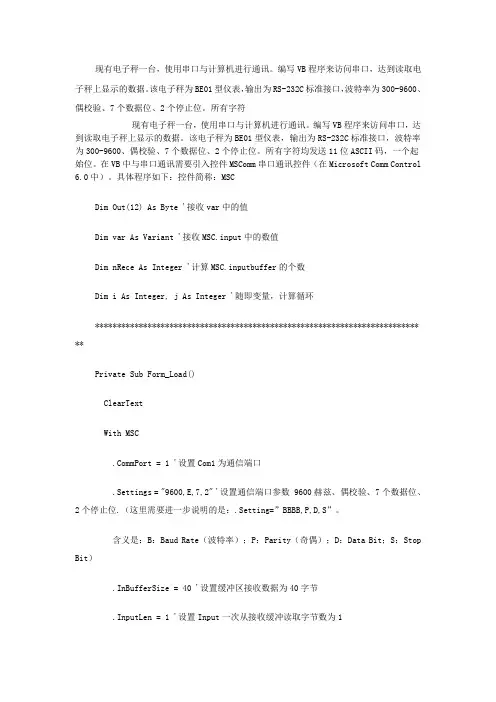
现有电子秤一台,使用串口与计算机进行通讯。
编写VB程序来访问串口,达到读取电子秤上显示的数据。
该电子秤为BE01型仪表,输出为RS-232C标准接口,波特率为300-9600、偶校验、7个数据位、2个停止位。
所有字符现有电子秤一台,使用串口与计算机进行通讯。
编写VB程序来访问串口,达到读取电子秤上显示的数据。
该电子秤为BE01型仪表,输出为RS-232C 标准接口,波特率为300-9600、偶校验、7个数据位、2个停止位。
所有字符均发送11位ASCII码,一个起始位。
在VB中与串口通讯需要引入控件MSComm串口通讯控件(在Microsoft Comm Control 6.0中)。
具体程序如下:控件简称:MSCDim Out(12) As Byte '接收var中的值Dim var As Variant '接收MSC.input中的数值Dim nRece As Integer '计算MSC.inputbuffer的个数Dim i As Integer, j As Integer '随即变量,计算循环************************************************************************** **Private Sub Form_Load()ClearTextWith MSC.CommPort = 1 '设置Com1为通信端口.Settings = "9600,E,7,2" '设置通信端口参数 9600赫兹、偶校验、7个数据位、2个停止位.(这里需要进一步说明的是:.Setting=”BBBB,P,D,S”。
含义是:B:Baud Rate(波特率);P:Parity(奇偶);D:Data Bit;S:Stop Bit).InBufferSize = 40 '设置缓冲区接收数据为40字节.InputLen = 1 '设置Input一次从接收缓冲读取字节数为1.RThreshold = 1 '设置接收一个字节就产生OnComm事件End WithEnd Sub************************************************************************** **Private Sub ClearText()Text3.Text = ""Text2.Text = "5"Text1.Text = ""End SubPrivate Sub Command1_Click()ClearText' nRece = 0 '计数器清零With MSC.InputMode = comInputModeBinary '设置数据接收模式为二进制形式.InBufferCount = 0 '清除接收缓冲区If Not .PortOpen Then.PortOpen = True '打开通信端口End IfEnd WithEnd SubPrivate Sub MSC_OnComm()DelayTime ‘用来延续时间ClearTextWith MSCSelect Case .CommEvent '判断通信事件Case comEvReceive: '收到Rthreshold个字节产生的接收事件SwichVar 1If Out(1) = 2 Then '判断是否为数据的开始标志.RThreshold = 0 '关闭OnComm事件接收End IfDoDoEventsLoop Until .InBufferCount >= 3 '循环等待接收缓冲区>=3个字节' nRece = nRece + 1For i = 2 To 12SwichVar iText1.Text = Text1.Text & Chr(Out(i))NextText1.Text = LTrim(Text1.Text)Text2.Text = Text2.Text & CStr(nRece).RThreshold = 1 '打开MSComm事件接收Case Else' .PortOpen = FalseEnd SelectEnd WithEnd Sub************************************************************************** **Private Sub DelayTime()Dim bDT As BooleanDim sPrevious As Single, sLast As SinglebDT = TruesPrevious = Timer (Timer可以计算从子夜到现在所经过的秒数,在Microsoft Windows中,Timer函数可以返回一秒的小数部分)Do While bDTIf Timer - sPrevious >= 0.3 Then bDT = FalseLoopbDT = True(通信传输速率为9600bps,则最快速度1.04ms发送一个字节,仪表每秒发送50帧数据,每帧数据有4个字节,即每秒发送200个字节,平均5.0ms 发送一个字节,连续读取串口数据时要在程序中添加循环等待程序)Private Sub SwichVar(ByVal nNum As Integer)DelayTimevar = Nullvar = MSC.InputOut(nNum) = var(0)End Sub(设置接收数据模式采用二进制形式,即 InputMode=comInputModeBinary,但用Input 属性读取数据时,不能直接赋值给 Byte 类型变量,只能通过先赋值给一个 Variant 类型变量,返回一个二进制数据的数组,再转换保存到Byte类型数变量中。
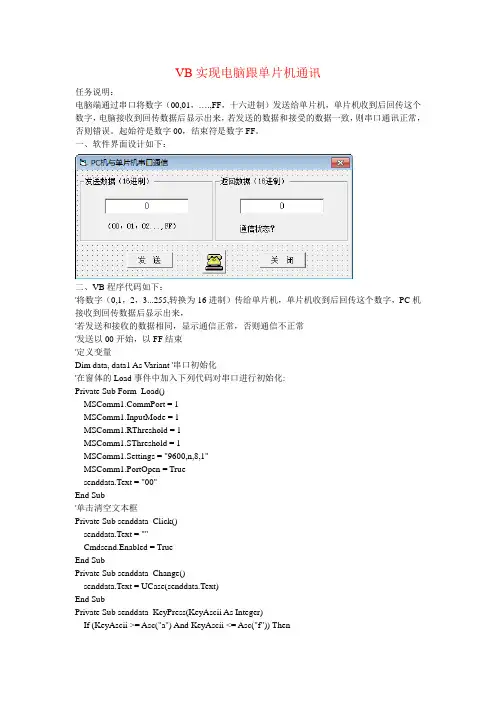
VB实现电脑跟单片机通讯任务说明:电脑端通过串口将数字(00,01,….,FF,十六进制)发送给单片机,单片机收到后回传这个数字,电脑接收到回传数据后显示出来,若发送的数据和接受的数据一致,则串口通讯正常,否则错误。
起始符是数字00,结束符是数字FF。
一、软件界面设计如下:二、VB程序代码如下:'将数字(0,1,2,3...255,转换为16进制)传给单片机,单片机收到后回传这个数字,PC机接收到回传数据后显示出来,'若发送和接收的数据相同,显示通信正常,否则通信不正常'发送以00开始,以FF结束'定义变量Dim data, data1 As V ariant '串口初始化'在窗体的Load事件中加入下列代码对串口进行初始化:Private Sub Form_Load()mPort = 1MSComm1.InputMode = 1MSComm1.RThreshold = 1MSComm1.SThreshold = 1MSComm1.Settings = "9600,n,8,1"MSComm1.PortOpen = Truesenddata.Text = "00"End Sub'单击清空文本框Private Sub senddata_Click()senddata.Text = ""Cmdsend.Enabled = TrueEnd SubPrivate Sub senddata_Change()senddata.Text = UCase(senddata.Text)End SubPrivate Sub senddata_KeyPress(KeyAscii As Integer)If (KeyAscii >= Asc("a") And KeyAscii <= Asc("f")) ThenKeyAscii = KeyAscii - 32End IfEnd Sub'向单片机发送数据Private Sub Cmdsend_Click()If Len(senddata.Text) <> 2 ThenMsgBox ("请输入2位16进制数!")Exit SubEnd Ifc = senddata.TextIf (c = "FF") Thendata1 = "&H" & cdata = Chr(data1)Elsea = Left(c, 1) '截取senddata左边字符b = Right(c, 1) '截取senddata右边字符data1 = "&H" & senddata.Text 'data1没有将senddata中的字符拆开data = Chr("&H" & a) & Chr("&H" & b) '将senddata中的字符拆开存入data中,这样就会解决例如A1接收不正确的问题End IfMSComm1.Output = dataCmdsend.Enabled = FalseEnd Sub'获取温度测量值并显示'每发送一次指令,触发下面事件,返回数据串Private Sub MSComm1_OnComm()Dim Inbyte() As ByteDim buffer As Variant'读取仪表返回数据串Select Case mEventCase comEvReceiveInbyte = MSComm1.InputFor i = LBound(Inbyte) To UBound(Inbyte)buffer = buffer + Hex(Inbyte(i))Next iCase comEvSendEnd SelectIf Len(Trim(buffer)) = 1 Thenreturndata.Text = Str("0") & bufferElsereturndata.Text = bufferEnd IfIf "&H" & buffer = data1 ThenLabel1.ForeColor = QBColor(13)Label1.Caption = "通信正常!"End IfIf "&H" & buffer <> data1 ThenLabel1.ForeColor = QBColor(12)Label1.Caption = "通信不正常!"Label1.Caption = "未接收到数据"End IfIf Trim(buffer) = "FF" ThenLabel1.ForeColor = QBColor(12)Label1.Caption = "输入00重新开始!"End IfEnd Sub'当退出程序时,关闭串行口Private Sub Cmdquit_Click()Unload MeEnd SubPrivate Sub Form_QueryUnload(Cancel As Integer, UnloadMode As Integer) MSComm1.PortOpen = False '关闭串口End Sub三、单片机代码:。
基于VB的双串口通信基于VB的双串口通信实验目的:利用VB编程,实现PC机双串口互相通信,掌握利用VB 实现通信的方法.实验仪器:PC机,vb软件实验原理:如果一台计算机有两个串口,可通过串口线将两个串口连接起来:COM1端口的TXD与COM2端口的RXD相连,COM1端口的RXD与COM2端口的TXD相连,COM1端口的GND与COM2端口的GND相连,如图6-6(a)所示,这是串口通信设备之间的最简单连接(即三线连接),图中的2号接收脚与3号发送脚交叉连接是因为在直连方式时,把通信双方都当作数据终端设备看待,双方都可以发送也可以接收。
如果一台计算机只有一个串行通信端口可以使用,那么将第2脚与第3管脚短路,如图6-6(b)所示,那么第3脚的输出信号就会被传送到第2脚,用以发送到同一串行端口的输入缓冲区,程序只要再由相同的串行端口上作读取的操作,即可将数据读入,一样可以形成一个测试环境。
串口设备最简单连接程序清单: ' 串口初始化' 串口1与串口2的通信参数应一致Private Sub Form_Load()mPort = 1 ' 设置通信端口号为COM1 MSComm1.Settings = "9600,n,8,1" ' 设置串口1参数MSComm1.InputMode = 0 ' 接收文本型数据MSComm1.PortOpen = True ' 打开通信端口1mPort = 2 ' 设置通信端口号为COM2 MSComm2.Settings = "9600,n,8,1" ' 设置串口2参数MSComm2.InputMode = 0 ' 接收文本型数据MSComm2.PortOpen = True ' 打开通信端口2End Sub' 把字符通过串口发送出去' 启动定时器Private Sub Cmdsend_Click()MSComm1.Output = Trim(Textsend.Text)Timer1.Enabled = TrueEnd Sub' 接收字符Private Sub Timer1_Timer()Dim buf$Timer1.Enabled = Falsebuf = Trim(MSComm2.Input) ' 将缓冲区内的数据读入buf变量中If Len(buf) = 0 Then ' 判断缓冲区内是否存在数据 TextReceive.Text = ""ElseTextReceive.Text = bufEnd IfEnd Sub' 停止程序运行Private Sub Cmdquit_Click()Unload MeEnd Sub' 关闭通信端口,Private Sub Form_Unload(Cancel As Integer)MSComm1.PortOpen = FalseMSComm2.PortOpen = FalseEnd Sub程序运行结果:心得体会:通过这次实验,让我们了解了如何用VB实现串口通信,同时对VB有了新的认识。
使用VB开发串口USB通信软件串口和USB通信软件是一种用于在计算机和外部设备之间进行数据传输的工具。
VB语言是一种适用于Windows平台的编程语言,可以使用VB 开发串口、USB通信软件。
串口通信是一种常见的数据传输方式,它通过计算机的串口(串行通信口)与外部设备进行连接。
在VB中,可以使用SerialPort类来实现串口通信。
下面是一个使用VB编写的串口通信软件的示例代码:```vbImports System.IO.PortsPrivate WithEvents SerialPort As New SerialPortPublic Sub New'设置串口参数SerialPort.PortName = "COM1"SerialPort.BaudRate = 9600SerialPort.Parity = Parity.NoneSerialPort.DataBits = 8SerialPort.StopBits = StopBits.OneEnd SubPublic Sub Open'打开串口SerialPort.OpenEnd SubPublic Sub Close'关闭串口SerialPort.CloseEnd SubPublic Sub WriteData(ByVal data As String)'向串口写入数据SerialPort.WriteLine(data)End SubPrivate Sub SerialPort_DataReceived(ByVal sender As Object, ByVal e As SerialDataReceivedEventArgs) HandlesSerialPort.DataReceived'串口接收到数据时触发的事件Dim data As String = SerialPort.ReadLine'处理接收到的数据Console.WriteLine("Received data: " & data)End SubEnd Class```USB通信是另一种常用的数据传输方式,它通过计算机的USB接口与外部设备进行连接。
visualbasic串口通信及编程实例Visual Basic串口通信及编程实例在实际的工业控制、机器人控制、智能家居等领域中,使用串口通信是一种非常广泛的方式。
Visual Basic (VB) 是一种微软公司开发的高级编程语言,它不仅易于学习,而且拥有丰富的图形界面设计和数据处理功能。
在本篇文章中,我们将深入介绍如何使用VB实现串口通信。
1. 建立串口通信首先,我们需要在VB中创建一个新的窗口(Form),然后打开工具箱,从中拖拽出一个SerialPort(串口)控件。
在控件属性中,我们需要为其指定相关的参数,例如串口名称、波特率、数据位、停止位、校验位等。
通常情况下,这些参数需要根据硬件设备的配置来进行调整。
在VB中实现串口通信的核心部分是对于SerialPort控件的事件监控。
具体来讲,当SerialPort收到一个数据包时,它会触发一个DataReceived事件。
对于这个事件,我们可以在程序中编写回调函数进行处理。
例如:Private Sub SerialPort1_DataReceived(ByVal sender As System.Object, ByVal e AsSystem.IO.Ports.SerialDataReceivedEventArgs) HandlesSerialPort1.DataReceived'在这里实现对于数据包的解析和处理End Sub2. 数据读取和发送在SerialPort控件中,有几种方法可以实现数据的读取和发送。
下面我们将介绍其中两种方法:(1) ReadExisting这个方法可以从串口中读取所有现有的数据,例如:Dim data As String = SerialPort1.ReadExisting()(2) Write这个方法可以向串口发送数据,例如:SerialPort1.Write("Hello World")注意,这个函数只能发送字符串数据。
用VB实现Modbus RTU串行通讯工程实例声明:网上看到的,觉得不错,稍微整理了一下分享给大家。
用VB实现Modbus RTU串行通讯在一些应用中可能需要使用诸如VB来进行上位机监控程序的开发,而Modbus 协议是这类应用中首选的通讯协议;Modbus协议以其简单易用,在工业领域里已广泛的为其他第三方设备所支持。
这里对VB和Twido PLC间的通讯进行说明。
对于大部分应用,Twido PLC作为从站,它不需要编制通讯程序,只要把通讯口的参数设置好即可,例如下图表示此Twido通过编程口和上位机连接,其站号地址为2;波特率、数据位、校验、停止位和上位机设置保持一致。
VB程序通过利用MSComm控件很容易就能够实现。
1.通讯口初始化:MSComm1.Settings = "9600,n,8,1"mPort = 1MSComm1.SThreshold = 0If Not MSComm1.PortOpen Then MSComm1.PortOpen = True2. CRC校验码的计算方法,如以下函数,可以得到字节数组变量cmdstring指向的字符串的CRC校验码。
Function crc16_1(ByRef cmdstring() As Byte, ByVal j As Integer)Dim data As IntegerDim i As IntegerAddressreg_crc = &HFFFFFor i = 0 To jAddressreg_crc = Addressreg_crc Xor cmdstring(i)For j = 0 To 7data = Addressreg_crc And &H1If data ThenAddressreg_crc = Int(Addressreg_crc / 2)Addressreg_crc = Addressreg_crc And &H7FFFAddressreg_crc = Addressreg_crc Xor &HA001ElseAddressreg_crc = Addressreg_crc / 2Addressreg_crc = Addressreg_crc And &H7FFFEnd IfNext jNext iIf Addressreg_crc < 0 ThenAddressreg_crc = Addressreg_crc - &HFFFF0000End IfHiByte = Addressreg_crc And &HFFLoByte = (Addressreg_crc And &HFF00) / &H100End Function3.读多个字的命令(本例是从2号站读%MW10起始的4个字): Dim SendStr(7) As ByteDim RcvStr() As ByteSendStr(0) = 2 ,从站号是2SendStr(1) = &H3 ,读多个字的命令代码SendStr(2) = 0 ,起始地址高字节SendStr(3) = 10,起始地址低字节SendStr(4) = &H0,数据长度高字节SendStr(5) = 4 ,数据长度低字节Call crc16(SendStr(), 5) ,CRC计算SendStr(6) = HiByteSendStr(7) = LoByte,读命令发送后,当接收 5 + SendStr(5) * 2 个字节时产生中断 CmdLenth = 5 + SendStr(5) * 2MSComm1.RThreshold = CmdLenthMSComm1.Output = SendStr ,发送命令4.写多个字的命令(本例是写2号站%MW20起始的3个字): Dim WriteStr() As Bytek = 6 ,写6个字节ReDim WriteStr(8 + k)WriteStr(0) = 2 ,从站号是2WriteStr(1) = &H10 ,写多个字的命令代码WriteStr(2) = 0 ,起始地址高字节WriteStr(3) = 20 ,起始地址低字节WriteStr(4) = &H0 ,数据长度高字节<字的个数>WriteStr(5) = k / 2 ,数据长度低字节<字的个数>WriteStr(6) = k ,数据长度<字节的个数> WriteStr(7) = &H12,写的第1个字的高字节 WriteStr(8) = &H34,写的第1个字的低字节 WriteStr(9) = &H56,写的第2个字的高字节 WriteStr(10) = &H78,写的第2个字的低字节WriteStr(11) = &H9A,写的第3个字的高字节 WriteStr(12) = &HBC,写的第3个字的低字节Call crc16(WriteStr(), 6 + k)WriteStr(9 + (k / 2 - 1) * 2) = HiByte WriteStr(10 + (k / 2 - 1) * 2) = LoByteMSComm1.InBufferCount = 0MSComm1.Output = WriteStr,写命令发送后,当接收到8个字节时中断 CmdLenth = 8MSComm1.RThreshold = CmdLenth5.通讯事件中断产生时的数据处理: Private Sub MSComm1_OnComm() Dim inx() As ByteSelect Case mEventCase comEvReceive ,判断为接收事件MSComm1.InputLen = CmdLenth ,接收数据的长度 inx = MSComm1.Input ,接收数据MSComm1.InBufferCount = 0For k = 3 To CmdLenth - 3tmpstr = tmpstr & "/" & Hex(inx(k))NextText1.Text = tmpstr ,以十六进制显示所接收长度的数据BeepEnd SelectEnd Sub。
vb串口通信编程一、概述串口通讯作为一种古老而又灵活的通讯方式,被广泛地应用于PC间的通讯以及PC和单片机之间的通讯之中。
提到串口通讯的编程,人们往往立刻想到C、汇编等对系统底层操作支持较好的编程语言以及大串繁琐的代码。
实际上,只要我们借助相关ActiveX控件的帮助,即使是在底层操作一向不被人看好的VB中,一样能够实现串口通讯,甚至其实现方法和C、汇编相比,要更加快捷方便。
下面,笔者就介绍一下在VB中实现串口通讯的方法。
在Visual Basic中有一个名为Microsoft Communication Control(简称MSComm)的通讯控件。
我们只要通过对此控件的属性和事件进行相应编程操作,就可以轻松地实现串口通讯。
下面,笔者就简要地介绍一下MSComm控件的使用方法。
二、MSComm控件的主要属性、事件1、MSComm的属性由于MSComm控件属性很多,在此笔者仅介绍与实现串口通讯密切相关的核心属性。
Commport:设置通讯所占用的串口号。
如设成1(默认值),表示对Com1进行操作。
Setting:对串口通讯的相关参数。
包括串口通讯的比特率,奇偶校验,数据位长度、停止位等。
其默认值是“9600,N,8,1”,表示串口比特率是9600bit/s,不作奇偶校验,8位数据位,1个停止位。
Portopen:设置串口状态,值为True时打开串口,值为False时关闭串口。
Input:从输入寄存器读取数据,返回值为从串口读取的数据内容,同时输入寄存器将被清空。
Ouput:发送数据到输出寄存器。
InBufferCount:设置输入寄存器所存储的字符数,当将其值设为0时,则输入寄存器将被清空。
InputMode:设置从输入寄存器中读取数据的形式。
若值为0,则表示以文本形式读取;值为1,则表示以二进制形式读取。
OutBufferCount:设置输出寄存器所存储的字符数,当将其值设为0时,则输出寄存器将被清空。
第6章V B串口通信程序设计典型实例利用VB开发串口通信程序既可以使用MSComm控件也可以调用Windows API函数实现。
不过,只要MSComm控件可以被选用,我们推荐选择此控件实现,因为MSComm控件的功能和API调用一样强,甚至比它还好且使用起来更加简单。
在本章提供的串口通信程序设计中,除了PC与PC串口通信外,PC与单片机、PC与智能仪表、PC与PLC、PC与GSM短信模块等串口通信任务的实现均采用MSComm控件。
6.1 PC与PC串口通信程序设计当两台串口设备通信距离较近时,可以直接连接,最简单的情况,在通信中只需3根线(发送线、接收线、信号地线)便可实现全双工异步串行通信。
本设计通过两台PC串口3线连接,介绍了利用API函数和MSComm控件设计串口通信程序的方法,包括字符与文件的发送与接收。
6.1.1 PC与PC串口通信程序设计目的(1)掌握PC与PC串口通信的线路连接方法。
(2)利用MSComm控件和API函数实现PC与PC串口通信的程序设计方法。
6.1.2 PC与PC串口通信程序设计用软、硬件本设计用到的硬件和软件清单如表6-1所示。
表6-1设计用软、硬件6.1.3 PC与PC串口通信程序硬件线路图线路说明,在计算机通电前,按图6-1所示将两台PC通过串口线连接起来:计算机A 串口COM1端口的TXD与计算机B串口COM1端口的RXD相连,计算机A串口COM1端口的RXD与计算机B串口COM1端口的TXD相连,计算机A串口COM1端口的GND与计算机B串口COM1端口的GND相连。
第6章VB串口通信程序设计典型实例图6-1 PC与PC串口通信线路6.1.4 设计任务利用MSComm控件和VB API函数编写程序实现PC与PC串口通信。
任务要求,两台计算机互发字符并自动接收,如一台计算机输入字符串“Please return abc123”,单击“发送字符”命令,另一台计算机若收到,就输入字符串“abc123”,单击“发送字符”命令,信息返回到第一组的计算机。
实际上就是编写一个简单的双机聊天程序。
6.1.5 任务实现6.1.5.1 利用MSComm控件实现字符型数据发送与接收1.建立新工程VB使用“工程”来管理每一个应用程序要使用的所有文件,每建立一个新程序,就要新建一个工程。
一个工程由窗体、标准模块、控件及应用所需的开发环境设置等组成。
运行VB程序,出现“新建工程”对话框,选择“标准EXE”,单击“打开”命令按钮,进入VB工程集成开发环境,窗体设计器中自动出现一个名为Form1的空白窗体。
2.程序界面设计向空白窗体添加各种控件,以完成预定的各种功能。
开始一个项目的设计时,VB的工具箱中会有许多默认的控件让设计者予以选用,这些原本就出现在工具箱中的控件是内置控件,它提供了一些基本的系统设计组件给设计者,但功能比较特别的控件就不会出现在其中,如用来设计串口通信功能的控件MSComm就不在其中。
(1)添加串口通信控件MSComm。
由于VB的串行通信组件并不会主动出现在工具箱里中,当我们需要MSComm控件时,首先要把它加入到工具箱中。
让MSComm控件出现在工具箱中的步骤如下。
选择“工程”菜单下的“部件…”子菜单,在弹出的“部件”对话框中,在“控件”选项卡属性中选中“Microsoft Comm Control 6.0”复选框,单击“确定”按钮后,在工具箱中就出现了一个形似“电话”的图标,它就是MSComm控件。
–173 –Visual Basic 数据采集与串口通信测控应用实战– 174 –工具箱中有了MSComm 控件,就可以选择MSComm 控件的图标后将其添加到程序窗体上,利用该控件编程,PC 就可以通过VB 实现与串口设备的串口通信了。
由于每个使用的MSComm 控件对应着一个串行端口,如果应用程序需要访问多个串行端口,必须添加多个MSComm 控件。
(2)为了实现连续的自动接收,将工具箱中的Timer 控件添加到程序窗体上。
(3)添加两个文本框控件:Text1 和Text2,用于输入要发送的字符和显示要接收的字符。
(4)添加两个标签控件:Label1和Label2,作为发送和接收字符区的标签。
(5)添加一个按钮控件:Command1执行发送字符命令。
程序设计界面如图6-2所示。
3.属性设置从属性窗口设置属性时,只需从对象列表框中选择待设置属性的对象,然后从属性列表的左列选择属性,最后在属性列表的右列中输入或选择新的属性值。
程序窗体、控件对象的主要属性设置如表6-2所示。
表6-2 窗体、控件对象的主要属性设置图6-2 程序窗体界面第6章 VB 串口通信程序设计典型实例– 175 –两台计算机中VB 程序界面及属性设置应完全相同,尤其MSComm 控件的InputMode 和Settings 属性值应相同。
4.程序代码设计程序要实现自动发送或读取,在VB 程序中有两个方式可以达到,一是查询方式,利用查询事件是否发生,当发生时,去执行默认的程序代码。
可以使用计时器控件(Timer ),该控件属性中的Interval 可以控制计时器被启动的时间间隔,当时间间隔一到,便会执行原先放在计时器中的程序代码。
下面是利用查询方式编写的PC 与PC 串口通信的参考程序,代码如下所示:' 串口初始化Private Sub Form _Load()mPort = 1 ' 设置通信端口号为COM1 MSComm1.Settings = "9600,n,8,1" ' 设置串口1参数 MSComm1.InputMode = 0 ' 接收文本型数据 MSComm1.PortOpen = True ' 打开通信端口1 End Sub' 把字符通过串口发送出去 Private Sub Cmdsend _Click() If Textsend.Text = "" Thenpp = MsgBox("发送的数据不能为空!", 16) Exit Sub End IfMSComm1.Output = Trim(Textsend.Text) For i = 1 To 20000000 Next i End Sub' 通过时钟控制来自动接收字符 Private Sub Timer1_Timer() Dim buf$buf = Trim(MSComm1.Input) ' 将缓冲区内的数据读入buf 变量中 If Len(buf) <> 0 Then ' 判断缓冲区内是否存在数据TextReceive.Text = TextReceive.Text + Chr(13) + Chr(10) + buf //回车换行 End If End Sub' 关闭通信端口,停止程序运行 Private Sub Cmdquit _Click() MSComm1.PortOpen = False Unload Me End Sub在Windows 系统环境下,串口是系统资源的一部分。
应用程序要使用串口进行通信,必须在使用之前向操作系统提出资源申请要求(打开串口),通信完成后必须释放资源(关闭串口)。
在Windows 系统的系统函数中,均包含了支持通信中断的功能。
二是使用事件方式。
MSComm 控件提供事件回应功能,可以利用此功能达到自动发送/接收的目的。
下面是利用事件方式编写的PC 与PC 串口通信的参考程序,界面设计与图6-2基本相同,区别是事件方式不需要时间控件。
'串口初始化Private Sub Form _Load()mPort = 1 '设置通信端口号为COM1Visual Basic 数据采集与串口通信测控应用实战– 176 –MSComm1.Settings = "9600,n,8,1"'设置串口参数 MSComm1.InputMode = 0 '接收文本型数据MSComm1.RThreshold = 1 '接收缓冲区每收到一个字符都会使 MSComm 控件触发OnComm 事件 MSComm1.PortOpen = True '打开通信端口1 End Sub'把字符通过串口发送出去 '启动定时器Private Sub Cmdsend _Click() If Textsend.Text = "" Thenpp = MsgBox("发送的数据不能为空!", 16) Exit Sub End IfMSComm1.Output = Trim(Textsend.Text) End Sub'MSComm 的 OnComm 事件程序'由 CommEvent 属性值的不同,将各自的程序代码写入相关的子程序中'只要 RThresold 中的设定字符数到达时便会使得 CommEvent 属性值变成 comEvReceive '因此接收的子程序便会被执行 Private Sub MSComm1_OnComm() Dim buf$Select Case mEvent'通过取代每一个 case 表达式来处理每个事件与错误 Case comEvCD ' CD 线的状态发生变化 Case comEvCTS ' CTS 线的状态发生变化 Case comEvDSR ' DSR 线的状态发生变化 Case comEvReceivebuf = Trim(MSComm1.Input) '将缓冲区内的数据读入buf 变量中 Case comEvSend End SelectTextReceive.Text = TextReceive.Text & buf End Sub'停止程序运行Private Sub Cmdquit _Click() Unload Me End Sub'关闭通信端口,Private Sub Form _Unload(Cancel As Integer) MSComm1.PortOpen = False End Sub5.运行程序程序设计、调试完毕,单击工具栏快捷按钮“启动”,运行程序。
两台计算机同时运行本程序。
首先在一台计算机程序窗体中发送字符区输入要发送的字符,如“我是第一组,收到请回话!”,单击“发送字符”按钮,发送区的字符串通过COM1口发送出去。
如果联网通信的另一台计算机程序收到字符,则返回字符串,如“收到,我是第2组!”,如果通信正常该字符串将显示在接收区中。